
de materialen komen van internet,
tubes uit een scrap,
helaas weet ik niet van welke.
Mocht iets in deze les van u zijn,
meld het me en ik vervang of vermeld dit.
Deze les is getest door Leontine en Monika.
Dank jullie wel dames.
Deze les is voor eigen gebruik de materialen kan je downloaden door op het plaatje te klikken.

Materialen:
stranduitzicht.png.,
Doggie 112 png.,
Lucht ballonnen png.,
strand items.png.,
zee112.jpg.,
zee112b.jpg.,
Masker:
masque94.jpg.,
Selecties:
Voorgrond kleur #9e0c31,
Achtergrond kleur #fd8628
Installeer je filters, en plaats je selecties.
Open een nieuwe afbeelding 1000 X 600 pixels.
1. Maak met je voorgrond kleur een verloop radiaal, hoek 0, herhaling 5, middelpunt H 50, V 10, vinkje bij omkeren. Vul hiermee je afbeelding.
Effecten, geometrische effecten, sferisch, sterkte 100, vinkje bij cirkel.
2. Lagen, dupliceren.
Effecten, afbeeldings effecten, naadloze herhaling, instelling, naast elkaar.
Afbeelding, omdraaien.
3. Activeer je gereedschap selecties, selectie type rechthoek, trek nu een selectie van de linker kant op hoogte van 300 pixels, naar rechts bovenin de hoek en kies voor delete.
Zo dus:
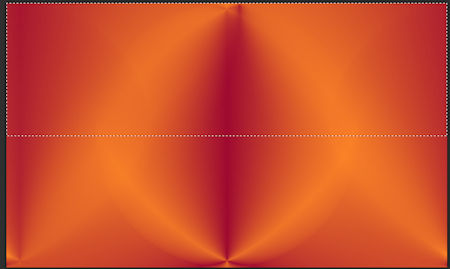
Selecties, niets selcteren.
Lagen, samenvoegen, omlaag samenvoegen.
4. Opnieuw, lagen, dupliceren.
Activeer je masque94 jpg, afbeelding spiegelen.
Terug naar je afbeelding, lagen, nieuwe maskerlaag, masker uit afbeelding.
Zoek je masque94 op en zet een vinkje bij luminantie van bron en een vinkje bij masker gegevens omkeren en klik oke. Lagen, samenvoegen, groep samenvoegen.
5. Selecties, selectie laden/opslaan, selectie laden van schijf, zoek je selectie Lydia 169,
en vink selectie vervangen en Luminantie van bron aan.
Klik vervolgens op laden.
Kies nu voor delete, selecties, niets selecteren.
Effecten, 3d effecten, slagschaduw V & H 3, dekking 80, vervagen 15, kleur #000000.
6. Activeer je zee112jpg., bewerken, kopiëren. Terug naar je afbeelding, bewerken, plakken als nieuwe laag. Effecten, afbeeldings effecten, verschuiving. H. Versch. 243, V. Versch -33, aangepast en transparant aangevinkt. Het onderste deel gaan we straks een stuk weg gummen.
7. Activeer je stranduitzicht.png, bewerken, kopiëren.
Terug naar je afbeelding, bewerken, plakken als nieuwe laag.
Effecten, afbeeldings effecten, verschuiving. H. Versch. 235, V. Versch -197, de rest staat nog goed, klik oke.
Lagen, dupliceren, schuif deze laag naar de linker kant in de hoek.
Lagen, samenvoegen, omlaag samenvoegen.
8. Ga nu even een laag naar beneden in je lagenpalet.
Activeer je gum en zet hem ongeveer op grootte 90 en gum dit deel weg.

Het deel van het plaatje wat niet in de selectie valt.
9. Activeer je gereedschap selecties, aangepaste selectie, boven 167, onder 515, links 90, rechts 705, klik oke. Activeer nu je jpg zee112 B, bewerken, kopiëren.
Terug naar je afbeelding, lagen, nieuwe raster- laag.
Bewerken, plakken in selectie.
10. Selecties, wijzigen, selectie randen selecteren.
Binnen en anti alias aangevinkt, rand breedte 10.
Lagen, nieuwe rasterlaag.
Zet je achtergrond kleur op wit (#ffffff) vul hiermee je selectie.
11. Aanpassen, ruis toevoegen/verwijderen, ruis toevoegen.
Vinkje bij willekeurig, ruis 60%.
Zet de laagdekking in je lagenpalet op 87, en de mengmodus op oplossen.
Activeer nu je onderliggende laag en geef deze laag de slagschaduw van regel 5.
Herhaal de slagschaduw met V & H op -3.
12. Selecties, niets selecteren.
Ga weer een laag omhoog.
Lagen, samenvoegen, omlaag samenvoegen.
Activeer je gereedschap selecteren (k).
Zet de modus op vrij (shift+ctrl).
Zet nu je muispunt rechts boven op de hoek van je plaatje.
Schuif hem schuin naar binnen, zoals hieronder.
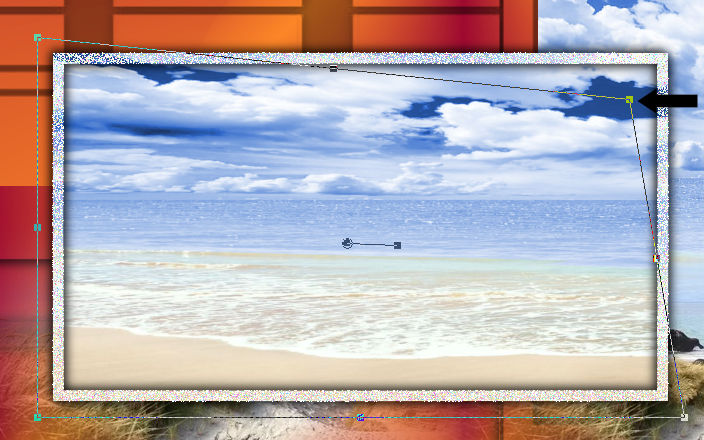
Je ziet rechts onderin dan cijfers, schuif hem in tot je deze cijfers ziet

Afbeelding, formaat wijzigen met 80%, geen vinkje bij alle lagen.
Effecten, afbeeldings effecten, verschuiving, H. Versch. -67, V. Versch. 27, klik oke.
13. Activeer je tube lucht ballonnen, bewerken, kopiëren.
Terug naar je afbeelding, bewerken, plakken als nieuwe laag.
Formaat wijzigen met 60%, geen vinkje bij alle lagen.
Effecten, afbeeldings effecten, verschuiving, H. Versch. 135, V. Versch. 166, klik oke.
14. Lagen, dupliceren.
Afbeelding, spiegelen.
Afbeelding, formaat wijzigen, 2 keer met 60%. Effecten, afbeeldings effecten, verschuiving, H. Versch. 60, V. Versch. -10, klik oke. Skuit met het oogje in je lagenpalet even de grote ballonnen.
15. Activeer nu je gereedschap uit vrije hand en trek een selectie aan de binnenkant van je lijst (rechts boven)
om de ballonnen die buiten je lijst staan.

Klik op delete, selecties, niets selecteren.
Lagen, schikken, omlaag.
En open de laag van je grote ballonnen weer.
16. Activeer nu je tube doggie 112 png., bewerken, kopiëren.
Terug naar je afbeelding, bewerken, plakken als nieuwe laag.
Schuif je doggie naar de rechter onderkant. (zie v.b.)
17. Activeer je tube’s strand items, bewerken, kopiëren.
Terug naar je afbeelding, bewerken, plakken als nieuwe laag.
Schuif je zeemeeuwen netjes links boven in de hoek.
18. Activeer nu je een na onderste laag in je lagen palet, lagen, samenvoegen, omlaag samenvoegen. lagen dupliceren,
Sluit deze laag gelijk met het oogje in je lagenpalet.
Lagen, samenvoegen, zichtbare lagen samen voegen.
Sluit je bovenste laag.
19. Open en activeer je onderste rasterlaag weer.
Effecten, afbeeldings effecten, naadloze herhaling met deze instellingen:
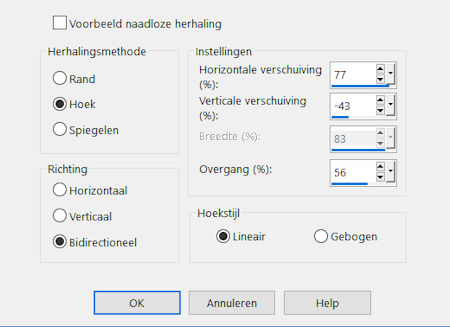
Lagen, dupliceren, afbeelding spiegelen. Laagdekking 50%, lagen samenvoegen omlaag samenvoegen. Lagen, nieuwe rasterlaag. Zet je voorgrond kleur op #55191a en vul hiermee je nieuwe laag. Zet de mengmodus op vermenigvuldigen en de laagdekking op 88.
20. Open je bovenste rasterlaag weer. ( Activeer en open je bovenste laag)
Afbeelding, formaat wijzigen met 90%, geen vinkje bij alle lagen.
Selecties, alles selecteren, selectie zwevend, niet zwevend.
21. Selecties, wijzigen, selectie randen selecteren, buiten en anti alias aangevinkt. Randbreedte 2 pixels, vul je selectie met zwart. Selecties, niets selecteren.
Geef deze laag nu een slagschaduw V & H 3, dekking 80, vervagen 25, kleur #000000.
Herhaal met V & H -3.
22. Lagen, nieuwe rasterlaag, zet hierop je naam of handtekening.
Afbeelding, randen toevoegen 2 pixels #000000 Symetrisch aangevinkt.
Afbeelding, formaat wijzigen, 750 pixels, Vinkje bij alle lagen.
De crea hieronder is van Leontine.
